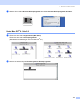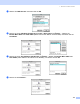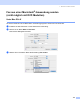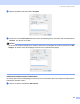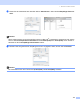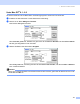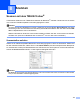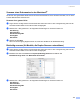Software User's Guide
Table Of Contents
- SOFTWAREHANDBUCH
- Inhaltsverzeichnis
- Teil I: Windows®
- 1. Drucken
- Brother Druckertreiber verwenden
- Dokumente ausdrucken
- Duplexdruck (beidseitig Drucken)
- Gleichzeitig drucken, scannen und faxen
- Druckertasten
- Status Monitor
- Druckertreiber-Einstellungen (Windows®)
- Druckertreiber-Einstellungen ändern (Windows®)
- Windows®-Druckertreiber verwenden
- BR-Script3-Druckertreiber (Post Script® 3™-Emulation) verwenden
- 2. Scannen
- Scannen eines Dokumentes mit dem TWAIN-Treiber
- Scannen eines Dokumentes mit dem WIA-Treiber (nur Windows® XP)
- Scanner-Taste verwenden (für USB- oder Parallel-Anschluss)
- ScanSoft® PaperPort® SE mit OCR-Texterkennung verwenden
- Ansehen von Objekten
- Organisation der Objekte in den Ordnern
- Verknüpfungen zu vielen anderen Anwendungen
- ScanSoft® Paperport® OCR-Texterkennung verwenden (Verwandlung von Bilddateien in bearbeitbaren Text)
- Importieren von Objekten aus anderen Anwendungen
- Exportieren von Objekten in ein anderes Format
- Deinstallation von ScanSoft® PaperPort® SE mit OCR-Texterkennung
- 3. ControlCenter2
- 4. Scannen im Netz (für standardmäßig netzwerkfähige Modelle)
- 5. Remote Setup (nicht möglich mit DCP-Modellen)
- 6. PC-FAX (nicht möglich mit DCP-Modellen)
- PC-FAX
- Zielwahl-Einstellungen (nur für Faxbedienfeld-Oberfläche)
- PC-Faxempfang auch bei ausgeschaltetem PC
- 1. Drucken
- Teil II: Apple® Macintosh®
- 7. Drucken und Faxe senden
- USB-Anschluss und verfügbare Funktionen
- Druckertasten
- Status Monitor
- Brother-Lasertreiber unter Mac OS® X verwenden
- Brother-Lasertreiber unter Mac OS® 9.1 bis 9.2 verwenden
- BR-Script3-Druckertreiber (Post Script® 3™-Emulation) verwenden
- Fax aus einer Macintosh®-Anwendung senden (nicht möglich mit DCP-Modellen)
- 8. Scannen
- 9. ControlCenter2 (Mac OS® X 10.2.4 oder höher)
- 10. Scannen im Netz (für standardmäßig netzwerkfähige Modelle)
- 11. Remote Setup (nicht möglich mit DCP-Modellen)
- 7. Drucken und Faxe senden
- Stichwortverzeichnis
- brother GER/AUS
133
8
Scannen mit dem TWAIN-Treiber
®
8
In der Brother-Software ist ein TWAIN-Scannertreiber für Macintosh
®
enthalten. Diesen können Sie zusam-
men mit einem TWAIN-kompatiblen Anwendungsprogramm nutzen.
Hinweis
Um mit Ihrem Gerät im Netzwerk zu scannen, wählen Sie es mit dem Brother DeviceSelector aus. Diese
Anwendung finden Sie unter Macintosh HD/Library/Printers/Brother/Utilities oder über das Listenfeld Mo-
dell im Hauptbildschirm des ControlCenter2.
Weitere Informationen finden Sie unter Gerät auswählen auf Seite 163 oder ControlCenter2 verwenden
auf Seite 145. (Scannen im Netzwerk wird von Mac OS
®
X 10.2.4 oder höher unterstützt.)
Scannertreiber aufrufen 8
Starten Sie Ihr TWAIN-kompatibles Macintosh
®
-Anwendungsprogramm. Wenn Sie den Brother TWAIN-Trei-
ber das erste Mal verwenden, wählen Sie ihn unter Quelle wählen (oder dem entsprechenden Menüpunkt
zur Auswahl des Treibers) als Standardtreiber aus. Danach können Sie für jedes zu scannende Dokument
einfach den Scannen-Befehl wählen, um das folgende Dialogfeld aufzurufen:
Hinweis
Die Methode zur Auswahl des Standardtreibers oder zum Aufrufen der Scanner-Funktion unterscheidet
sich je nach benutztem Anwendungsprogramm.
Scannen 8